Le disque dur interne ou externe de votre ordinateur peut être corrompu, illisible ou indisponible. La corruption du disque dur est généralement causée par un arrêt soudain du PC et des problèmes de connectivité, des virus, des erreurs de système de fichiers ou des secteurs défectueux. Il existe des moyens de réparer un disque dur corrompu, qu’il s’agisse d’un disque dur interne ou externe. La technique la plus simple pour réparer un disque dur corrompu est de le formater, ce qui entraînera une perte de données.
Si vous préférez ne pas perdre vos données après avoir formaté votre disque, nous allons aborder un moyen de récupérer les données perdues. Commençons sans plus tarder par les principes fondamentaux : qu’est-ce que la corruption des données ?
Qu’est-ce que la corruption des données ?
Les disques durs servent de périphériques de stockage, les informations des fichiers y étant stockées. Chaque opération ou utilitaire possède un dossier contenant toutes les informations nécessaires à l’exécution efficace d’un processus. Chaque dossier a un emplacement spécifique dans le stockage qui couvre les utilitaires dans une gamme spécifique.
Comme vos disques durs sont extrêmement sollicités, les dossiers sont constamment ouverts et fermés, et les données sont extraites et remises en place. Vous pouvez voir comment les informations peuvent être corrompues dans ce processus.
- Formatez le disque dur
Le formatage de votre disque dur est la première chose qui peut vous venir à l’esprit, suivie par la prise de conscience soudaine d’une perte de données inévitable.
Si vous souhaitez sauvegarder vos fichiers avant de les formater, il existe des moyens de les récupérer une fois le processus de formatage terminé. Vous devrez peut-être télécharger un logiciel sûr et sécurisé appelé Stellar Data Recovery Professional pour Windows.
Stellar Data Recovery Professional for Windows est une réponse efficace à tous vos besoins de récupération de données. Outre le formatage des disques, le logiciel peut récupérer avec succès des données dans divers scénarios de perte.
Nous allons d’abord vous expliquer comment formater votre disque dur, puis nous vous guiderons dans l’utilisation du logiciel professionnel Stellar Data Recovery.
- Allez dans Ce PC ou Poste de travail et cliquez avec le bouton droit de la souris sur le lecteur corrompu, puis sélectionnez Format.
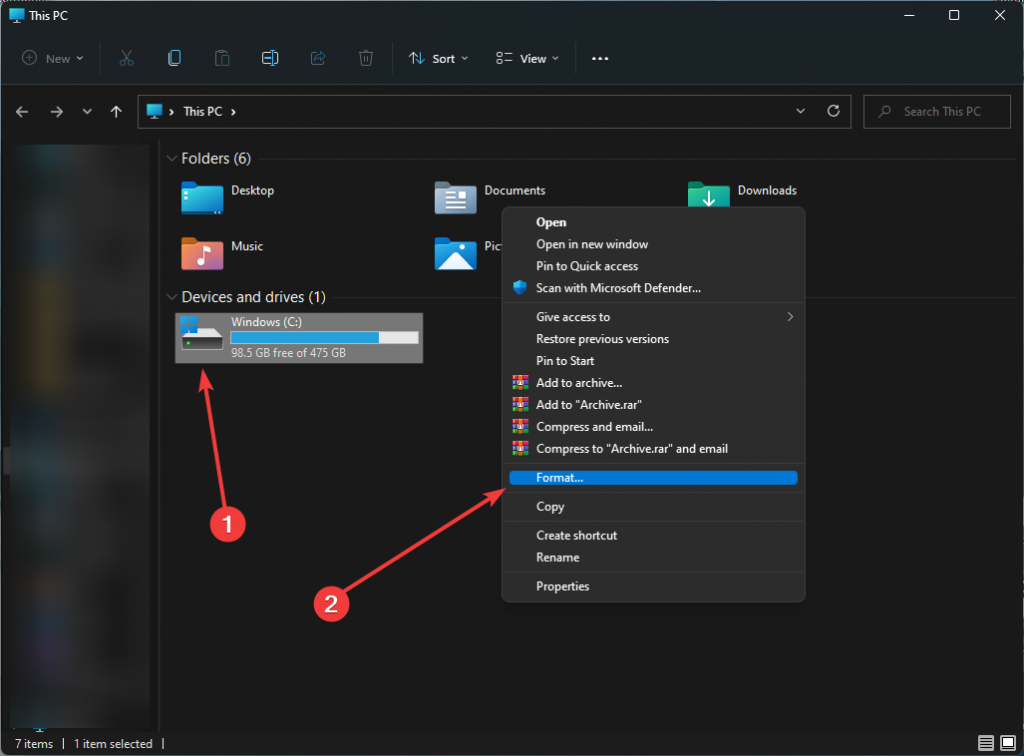
- Vous devrez sélectionner le système de fichiers (choisissez NTFS si le disque est interne et que vous prévoyez de l’utiliser uniquement avec un ordinateur Windows. Choisissez entre FAT32 ou exFAT si le disque est externe).
- Décochez l’option Formatage rapide et cliquez sur Démarrer.
Pour utiliser Stellar Data Recovery Professional :
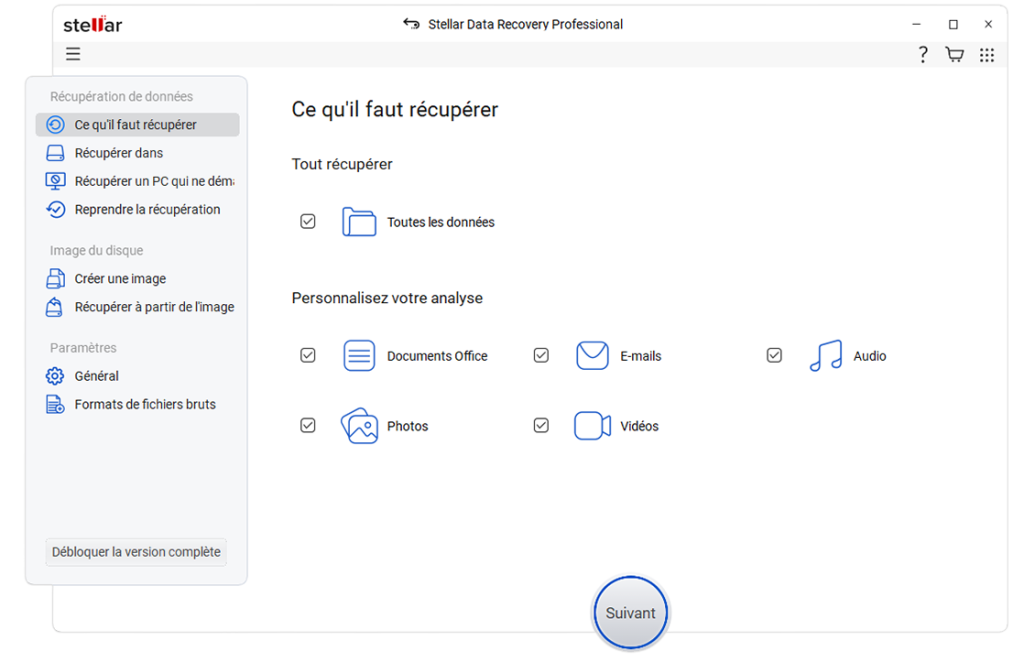
- Sélectionnez le lecteur formaté et cliquez sur Analyser.

- Cliquez sur Récupérer pour enregistrer les données récupérées.
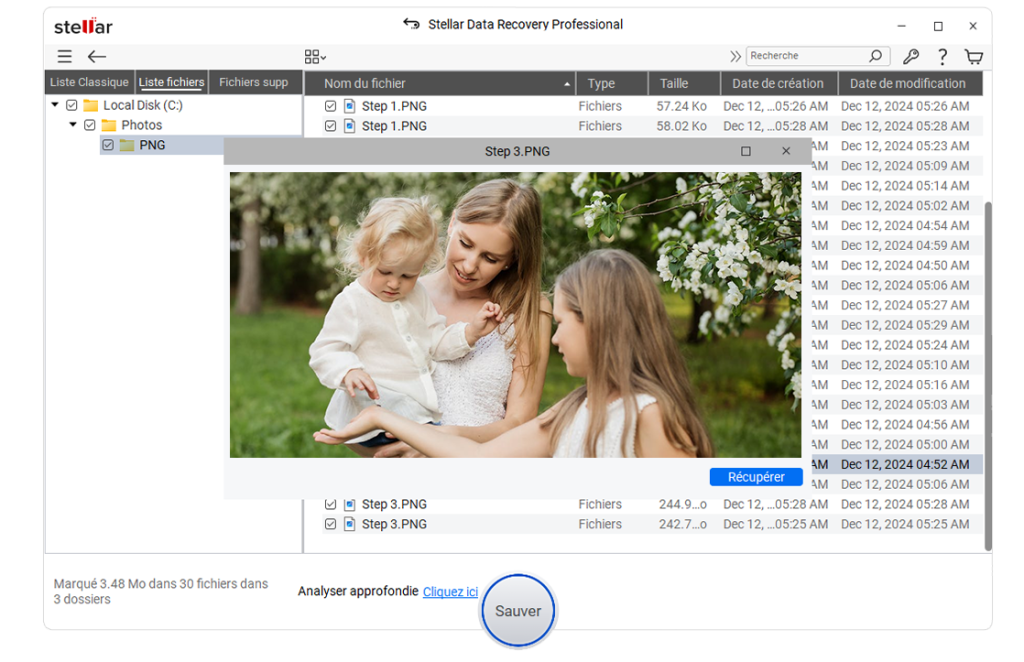
2. Exécutez le scan CHKDSK
Windows dispose d’une commande appelée Check Disk (CHKDSK) qui peut analyser votre disque dur et corriger les problèmes qu’elle trouve. Vous pouvez utiliser diverses options pour la modifier en fonction de ce que vous voulez que la commande effectue.
Nous allons utiliser le paramètre /r. Cela corrigera tout problème de disque et recherchera les secteurs défectueux, les marquant comme inutilisables pour le stockage.
- Cliquez avec le bouton droit de la souris sur le menu Démarrer et, dans le menu rapide, sélectionnez Windows PowerShell (Admin) ou Terminal (Admin). Si l’UAC vous demande d’autoriser l’accès, cliquez sur Oui.
- Tapez la commande suivante et appuyez sur Entrée. Notez que E : doit être remplacé par la lettre de lecteur de votre disque dur.
chkdsk E : /r
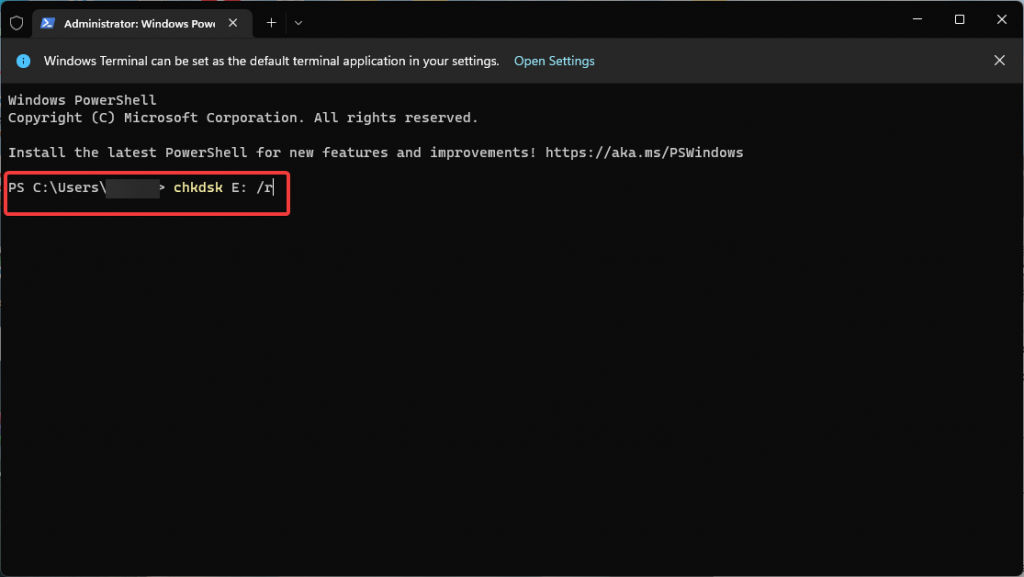
- Si votre disque dur fait plus d’un téraoctet, cette commande peut prendre un certain temps pour se terminer.
3. Recherche de virus
Une infection virale peut provoquer la corruption d’un disque dur. L’exécution d’une analyse à l’aide de votre logiciel antivirus est une approche facile pour voir si c’est la source du problème. Cela permettra de résoudre efficacement le problème et d’éviter toute corruption supplémentaire.
Recherche de virus à l’aide de Windows Defender :
- Recherchez Windows Security dans le champ de recherche et sélectionnez le meilleur résultat.
- Cliquez sur le bouton Protection contre les virus et les menaces dans le volet gauche de la fenêtre qui vient de s’ouvrir.
- Sélectionnez l’option de numérisation rapide.
- Windows Defender examine votre ordinateur et signale tout problème qu’il découvre.
4. Attribuez ou modifiez la lettre de lecteur
Sans lettre de lecteur, votre système d’exploitation peut avoir des difficultés à localiser le disque dur et à y accéder. Vous pouvez donc réparer un disque dur corrompu à cause de ce problème en attribuant une nouvelle lettre de lecteur ou en modifiant la lettre existante.
- Cliquez avec le bouton droit de la souris sur le menu Démarrer (le logo Windows) et sélectionnez Gestion des disques.
- Choisissez Changer la lettre de lecteur et les chemins après avoir fait un clic droit sur la partition endommagée.
- Cliquez sur le bouton Modifier. Si aucune lettre de lecteur n’est présente, sélectionnez Ajouter à la place.
- Dans le menu de sélection, sélectionnez une lettre de lecteur. Sélectionnez OK.
- Cliquez une fois de plus sur OK.
5. Mettre à jour ou réinstaller les pilotes
Le système d’exploitation et le matériel que vous utilisez doivent établir et poursuivre la communication, ce qui relève de la responsabilité des pilotes. Votre ordinateur peut ne pas lire correctement le disque dur si vos pilotes sont corrompus ou obsolètes. Un disque dur endommagé peut n’avoir besoin que d’être mis à jour ou réinstallé.
- Cliquez avec le bouton droit de la souris sur le menu Démarrer (le logo Windows) et sélectionnez Gestionnaire de périphériques dans le menu rapide.
- Développez le menu Disques durs et sélectionnez votre disque dur. En fonction de votre disque dur, le nom sera très probablement différent. Sélectionnez Mettre à jour le pilote.
- Sélectionnez Rechercher les pilotes automatiquement. Sinon, si vous disposez des derniers pilotes, vous pouvez le faire manuellement en cliquant sur Browse my computer for drivers.
- Si vous ne voyez pas les mises à jour des pilotes, cliquez sur Désinstaller le périphérique maintenant. Une fois de plus, sélectionnez Désinstaller.
- Redémarrez votre ordinateur, afin que les pilotes soient réinstallés automatiquement.
6. Exécutez SFC & DISM
System File Check et DISM sont deux fonctionnalités de Windows utilisées dans cette méthode. Pour vérifier la corruption des fichiers système et remplacer les fichiers système endommagés par des fichiers fonctionnels, utilisez le Contrôle des fichiers système. C’est ce que fait également DISM, qui vérifie l’intégrité du système de fichiers pour s’assurer qu’il n’y a pas de corruption résiduelle.
Pour réparer un disque dur corrompu, suivez les étapes ci-dessous :
- Cliquez avec le bouton droit de la souris sur le menu Démarrer et sélectionnez Windows PowerShell (Admin) ou Windows Terminal (Admin).
- Tapez sfc /scannow et appuyez sur Entrée.
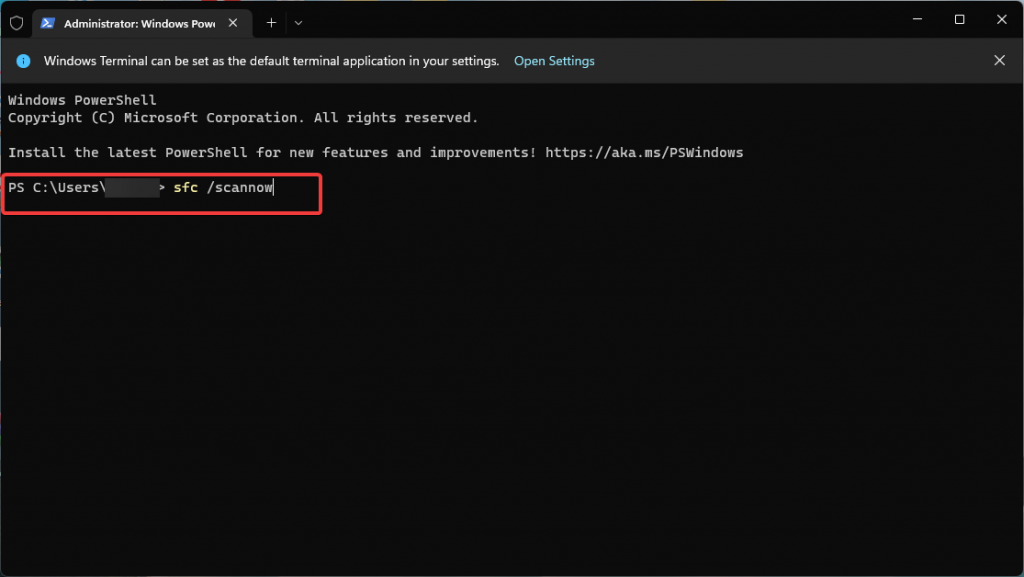
- Après cela, tapez la commande suivante et appuyez sur Entrée :
- dism.exe /online /cleanup-image /restorehealth
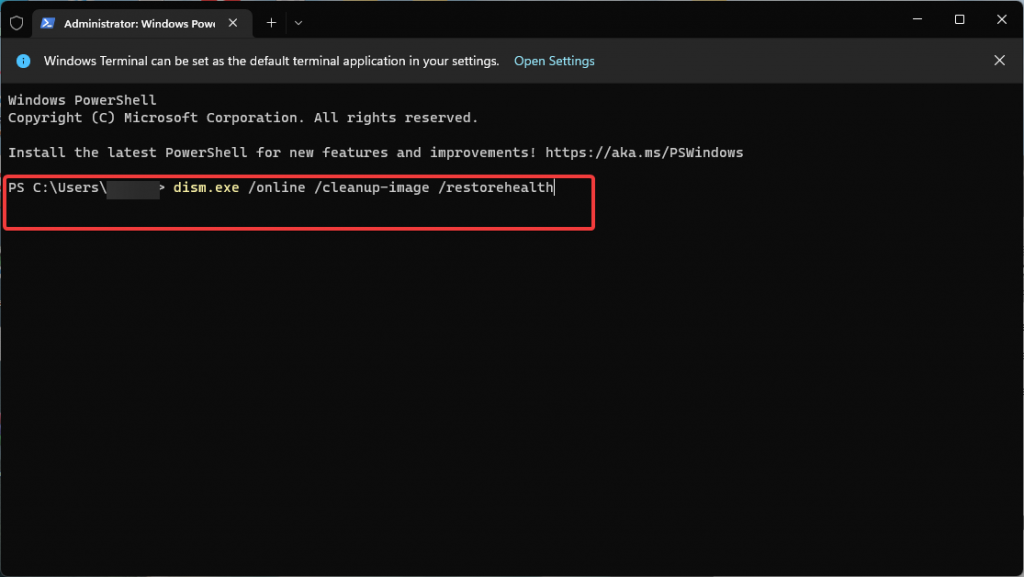
Réparez votre disque dur corrompu sans l’aide d’un professionnel !
Lorsque vous entendez le terme “formatage”, vous pensez probablement aux effets négatifs qui en découlent, comme le fait de devoir repartir de zéro et de devoir faire face à une perte de données. Or, ce n’est pas le cas. Le formatage de votre disque dur peut être une solution plutôt qu’un désastre. Cela devient plus clair avec Stellar Data Recovery Professional.
Cependant, il est préférable de faire une sauvegarde de vos données pour deux raisons. Premièrement, vous serez beaucoup plus confiant en essayant les méthodes de réparation d’un disque dur corrompu, car vous savez que vos données sont en sécurité si quelque chose ne va pas. Deuxièmement, la récupération à partir de sauvegardes est beaucoup plus simple que la récupération à partir de programmes de récupération de données.
FAQ :
- Combien de types de Drives existe-t-il ?
Votre ordinateur se compose de deux types de lecteurs principaux. L’un contient les fichiers essentiels et les fichiers système, c’est généralement le lecteur C. Un autre contenant des fichiers personnels ou inutiles pour le fonctionnement du PC. Ces fichiers peuvent être des documents, de la musique ou des images. Vous pouvez toujours stocker des fichiers personnels sur le lecteur C, mais vous devrez peut- être le laisser libre pour que le système puisse installer des mises à jour ou des fichiers d’OS. Votre système téléchargera également des fichiers sur le lecteur C par défaut, vous pouvez donc le modifier dans les paramètres de votre navigateur.
- Que faire si mon disque contenant les fichiers système est corrompu ?
Dans ce cas, le formatage du disque n’est plus une option car il supprimera vos fichiers système et vous devrez réinstaller le système d’exploitation.
- Quel type de fichiers Stellar Data Recover Professional peut-il récupérer ?
La réponse courte est “toutes sortes”. Le logiciel est conçu de telle sorte qu’il y a peu de formats de fichiers avec lesquels il n’est pas compatible, et vous ne pouvez pas trouver ces formats de fichiers sur un ordinateur ordinaire. Vous n’avez donc pas à vous soucier de ce problème.
Was this article helpful?